|

[Outlook] 편지병합을 이용하여 메일 발송하기
오늘의 팁은 아웃룩의 연락처 데이터를 활용하여 편지병합으로 자동 메일을
발송하는 방법에 대해 알아보도록 하겠습니다. (사용버전: 2003)
<1> 아웃룩에서 연락처 폴더를 선택합니다.
<2> 연락처의 현재 보기 화면을 범주별로를
선택합니다.
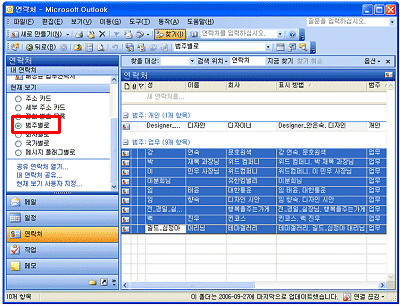
<3> 범주별로 목록에서 메일을 발송하고자 하는 메일 목록을 선택한 후
동작 메뉴에서 편지병합을 선택합니다.
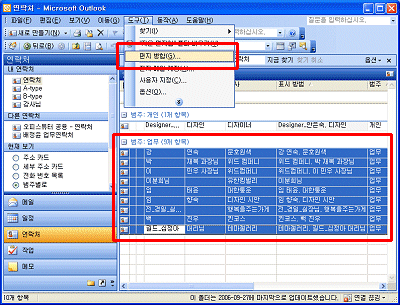
<4> 연락처 편지 병합 대화상자가 나오면 다음과 같이 설정합니다.

<5> 워드 파일이 실행되면 안내문 내용을 확인한 후 도구
모음에서 전자 메일로 병합 아이콘을 클릭합니다.
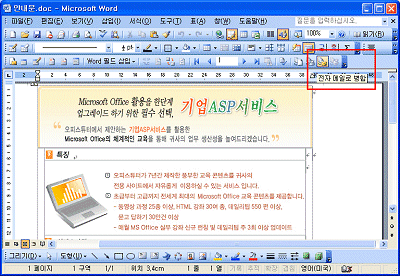
<6> 전자 메일로 병합 대화상자가 나오면 제목을 입력한 후 확인 단추를 클릭합니다.
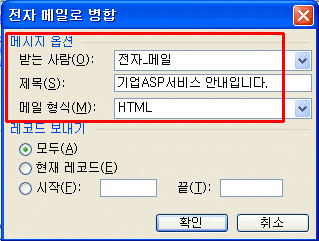
<7> 범주 목록에 있는 상대방 메일 주소로 다음과 같이 메일이 발송됩니다.
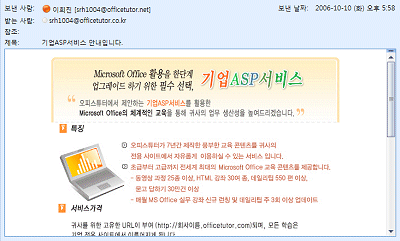
|